あなたのウェブサイトには透明性が必要です!特に、Imprint(法的公表)とデータ保護は、利便性と法的保護の観点から非常に重要です。Elementorを使用している場合、これらの重要な情報を簡単にメニューに追加することができます。このガイドでは、WordPressにプライバシーポリシーとImprintを組み込む方法について説明します。
主なポイント
- Imprintとプライバシーポリシーは、すべてのウェブサイトに欠かせない要素です。
- Elementorを使用すると、これらのページを簡単かつ迅速にメインメニューに組み込むことができます。
- 見やすいフッターにすることで、訪問者が情報を簡単に見つけられるようにします。
Imprintとデータ保護を組み込む手順
最初に、ウェブサイトのフッターをカスタマイズします。これにより、プライバシーポリシーやImprintなどの重要なリンクを簡単にアクセスできるようにします。
始めるには、WordPressサイトのElementorエディタービューを開きます。
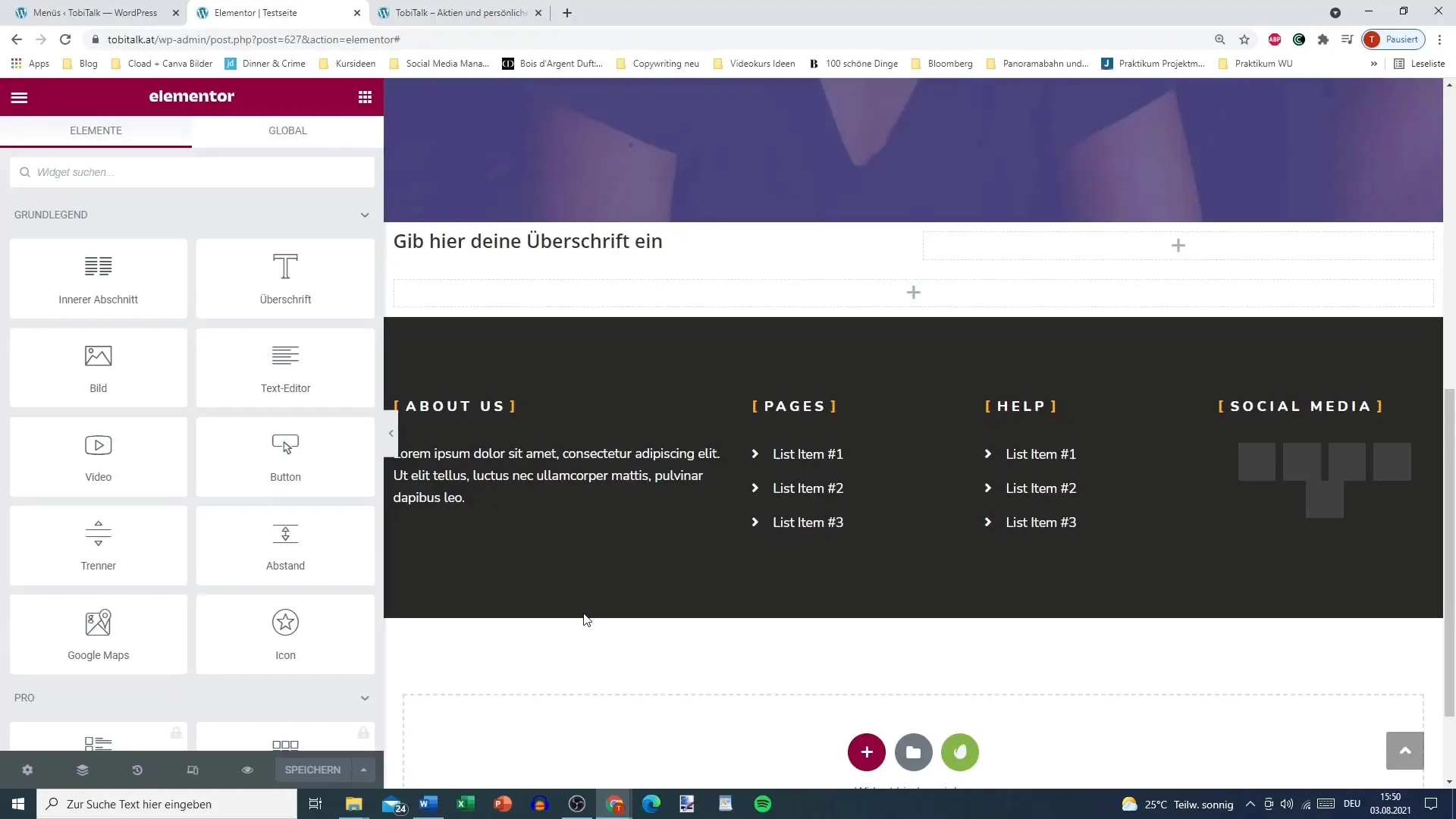
次に、編集したいフッターを選択します。新しいフッターを使用するか、既存のフッターを調整するかを選択できます。この例では、Vato Elementsからの無料のフッターが選択されています。
フッターに到着したら、ページリンクをカスタマイズできます。見出しを適切に変更することをお勧めします。たとえば、「Important Pages」や「Contact」を選択すると、ユーザーにとって明確で魅力的なものになります。
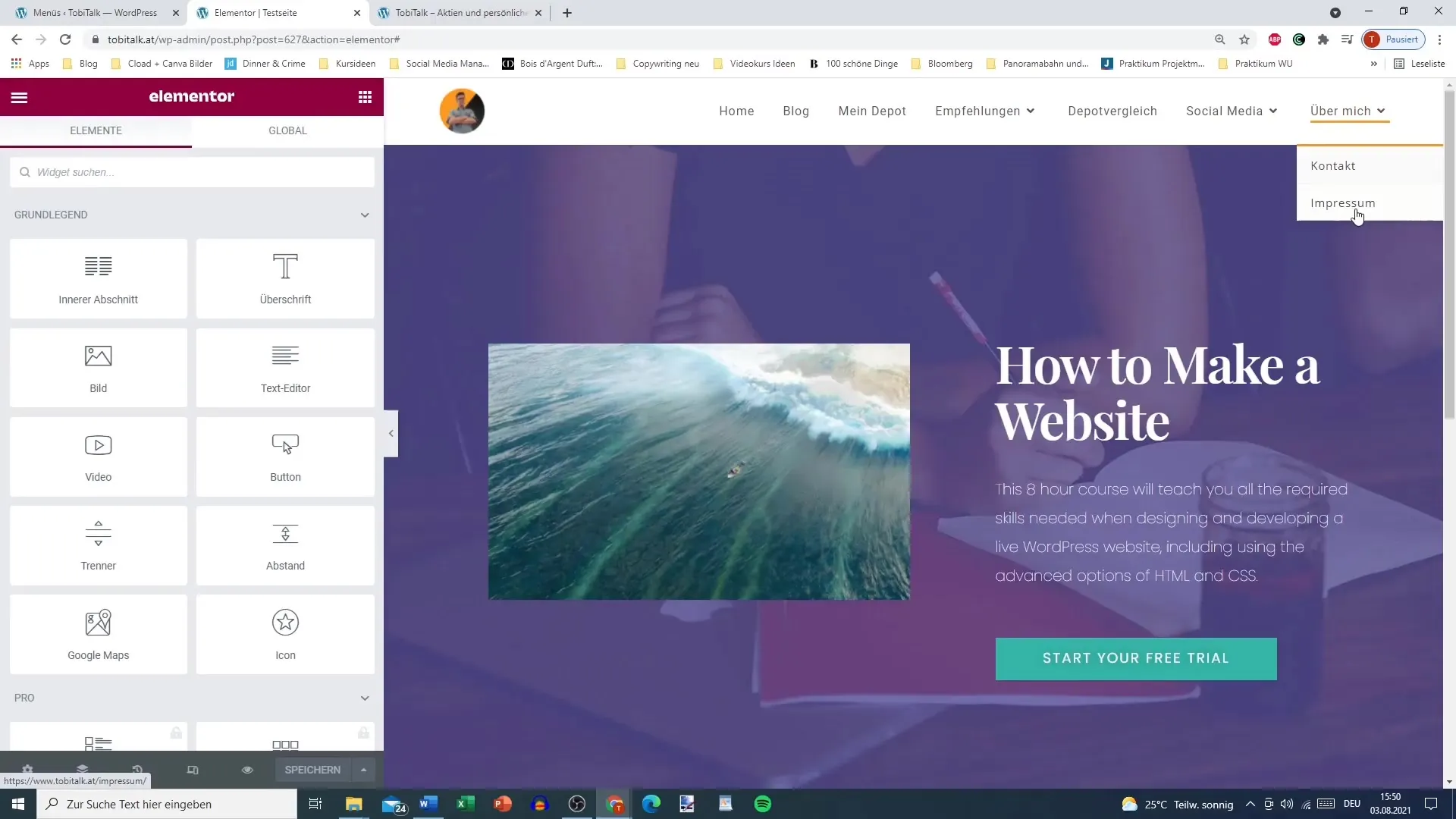
これで、リストアイテムを作成する準備が整いました。ここでは、アイコンリストを選択します。このリストは完璧に機能し、プロフェッショナルな外観です。個々のアイコンを追加するか、シンプルなテキストリンクを使用できます。
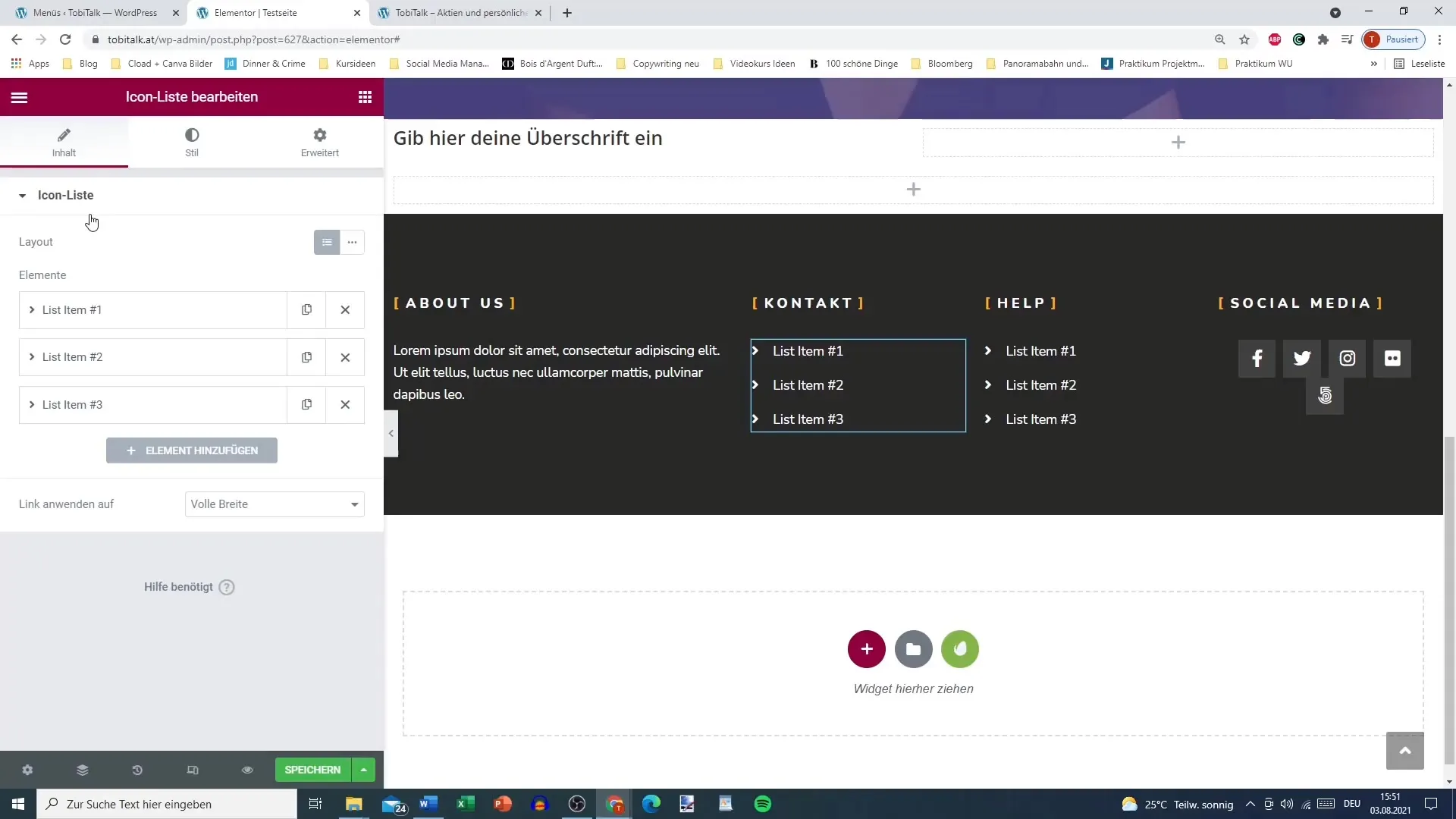
リストの最初の項目に進みます:ここでは「Contact」のままにして、コンタクトページへのリンクを入れてください。これにより、訪問者が簡単にお問い合わせフォームにアクセスできます。
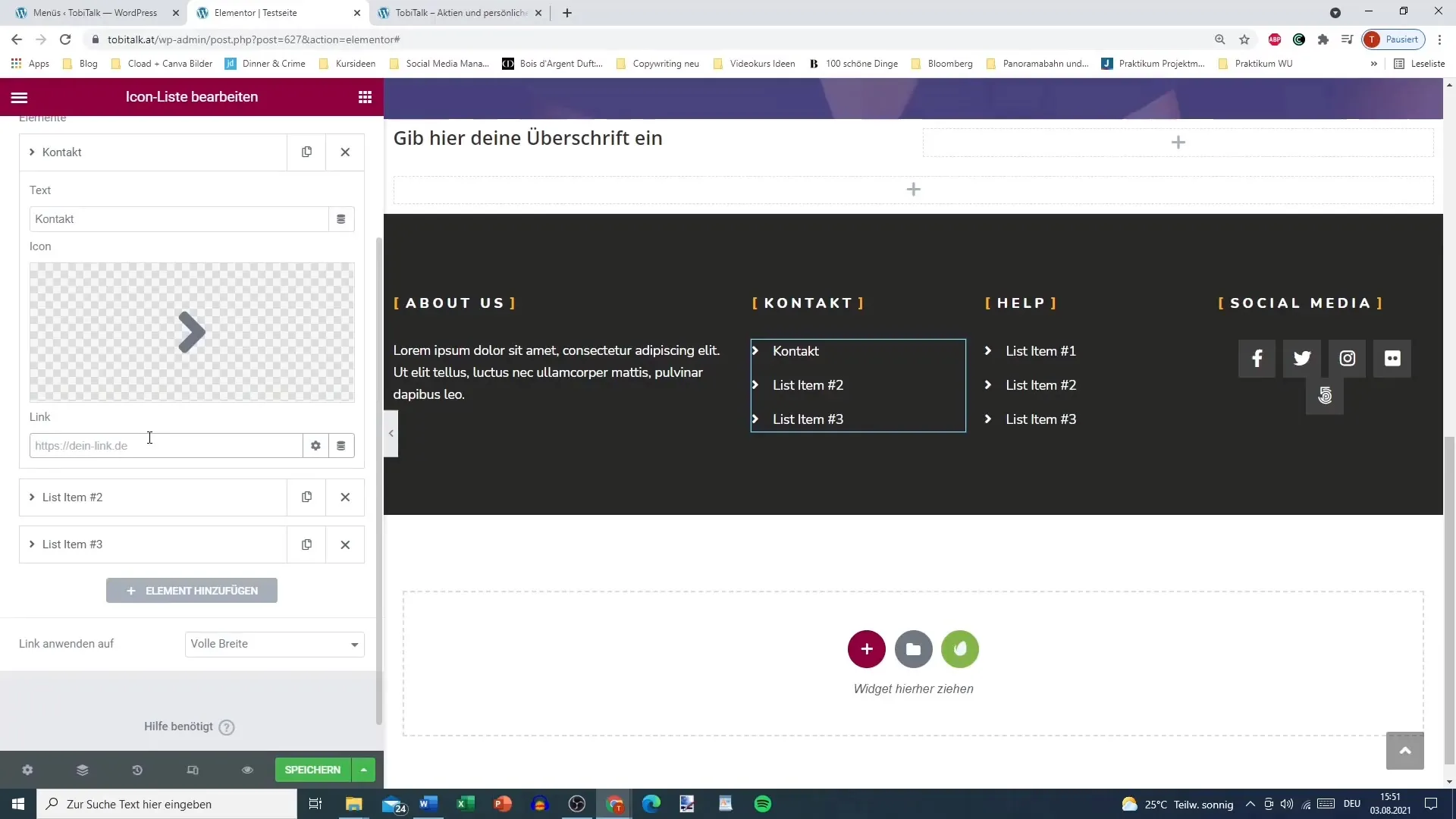
次に、「Imprint」を追加してください。これはすべてのウェブサイトで必須情報ですので、この項目が漏れないようにしてください。ここでImprintページへのリンクを貼り付けます。
次に、「プライバシーポリシー」を3番目の項目として追加します。このページも利用者がいつでもアクセスできるようにする必要があります。リンクを適切に設定して、訪問者が自分のデータが保護されていることを知るようにしてください。
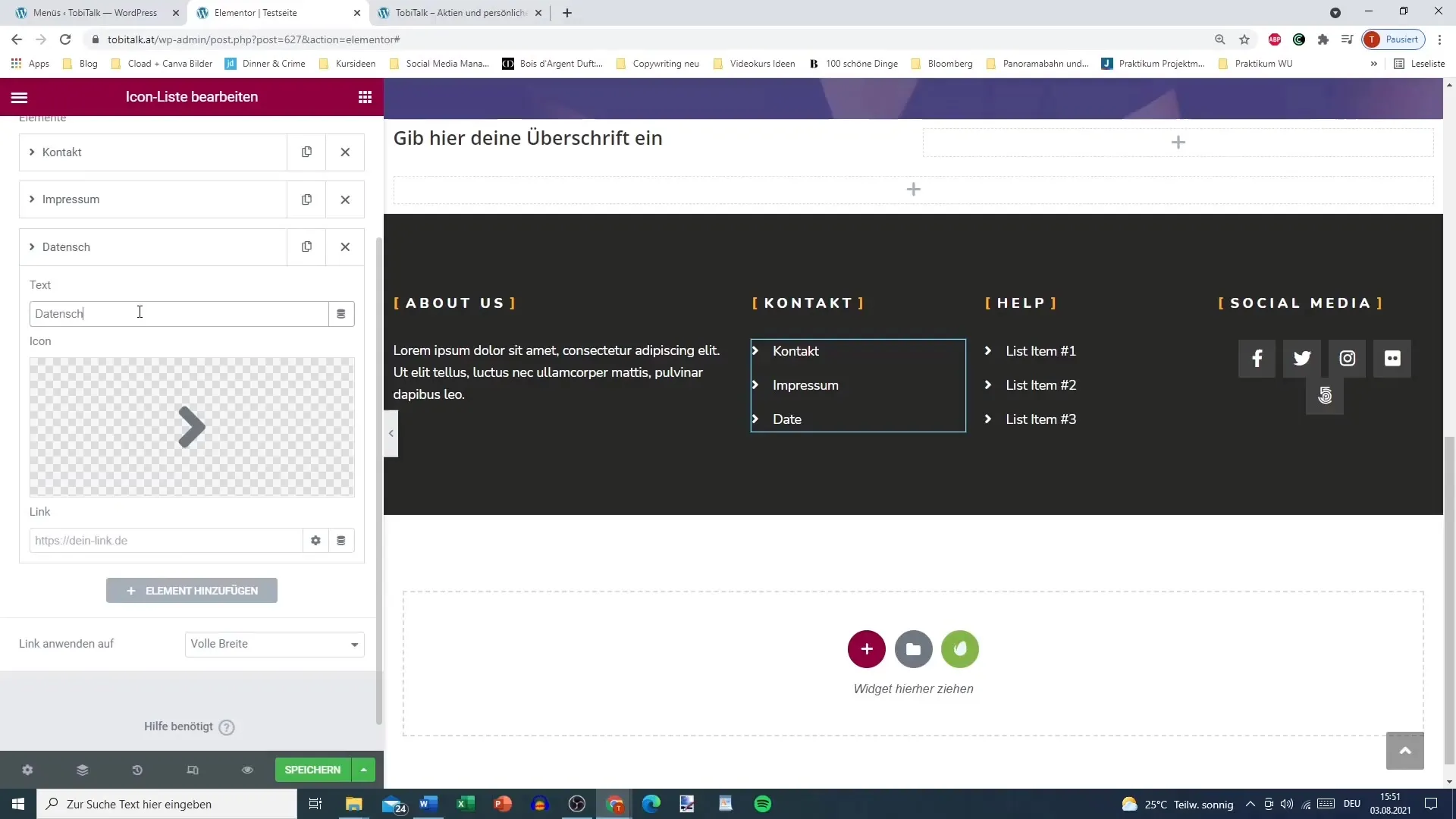
これでリストにすべての重要な情報が含まれています。ページを保存する必要があります。リスト内の各要素は、ウェブサイトが法的規定に準拠していることに貢献します。
フッター内のいくつかのセクションを削除する必要がない場合は、簡単に削除できます。必要に応じて、要素の順序を調整して視認性を向上させることができます。
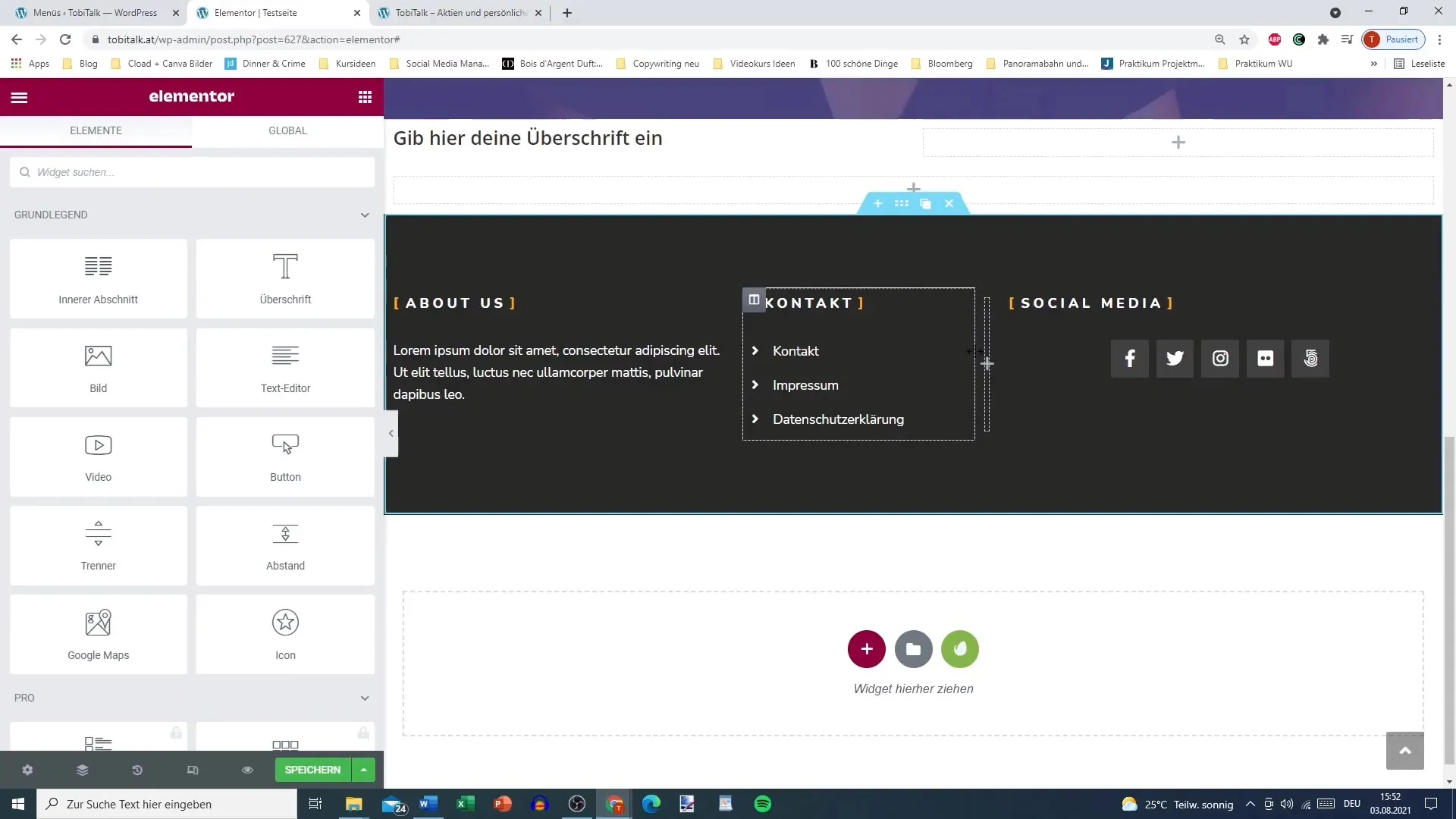
編集が完了したら、各手順でフッターを更新してください。変更内容を確認するために、ウェブサイトのライブビューに戻ります。
新しく追加したリストアイテムが表示されますが、リンクがまだ保存されていないため、まだアクティブではありません。たとえば、「Imprint」をクリックすれば、直接そのページにアクセスできるはずです。
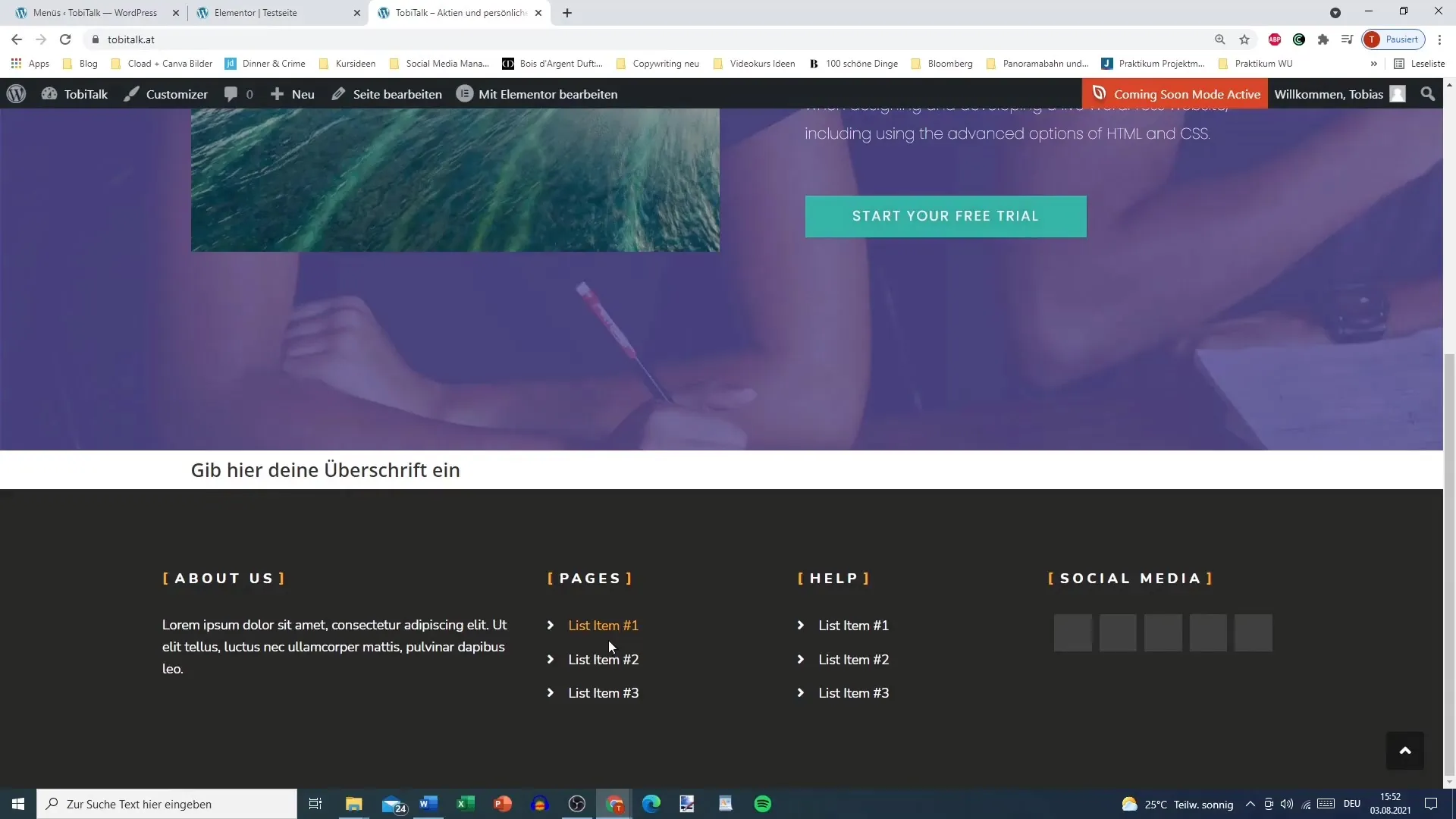
素晴らしいです!Imprintとプライバシーポリシーが正しく組み込まれました。これにより、ウェブサイトをナビゲートする際に訪問者に必要なセキュリティと信頼が提供されます。
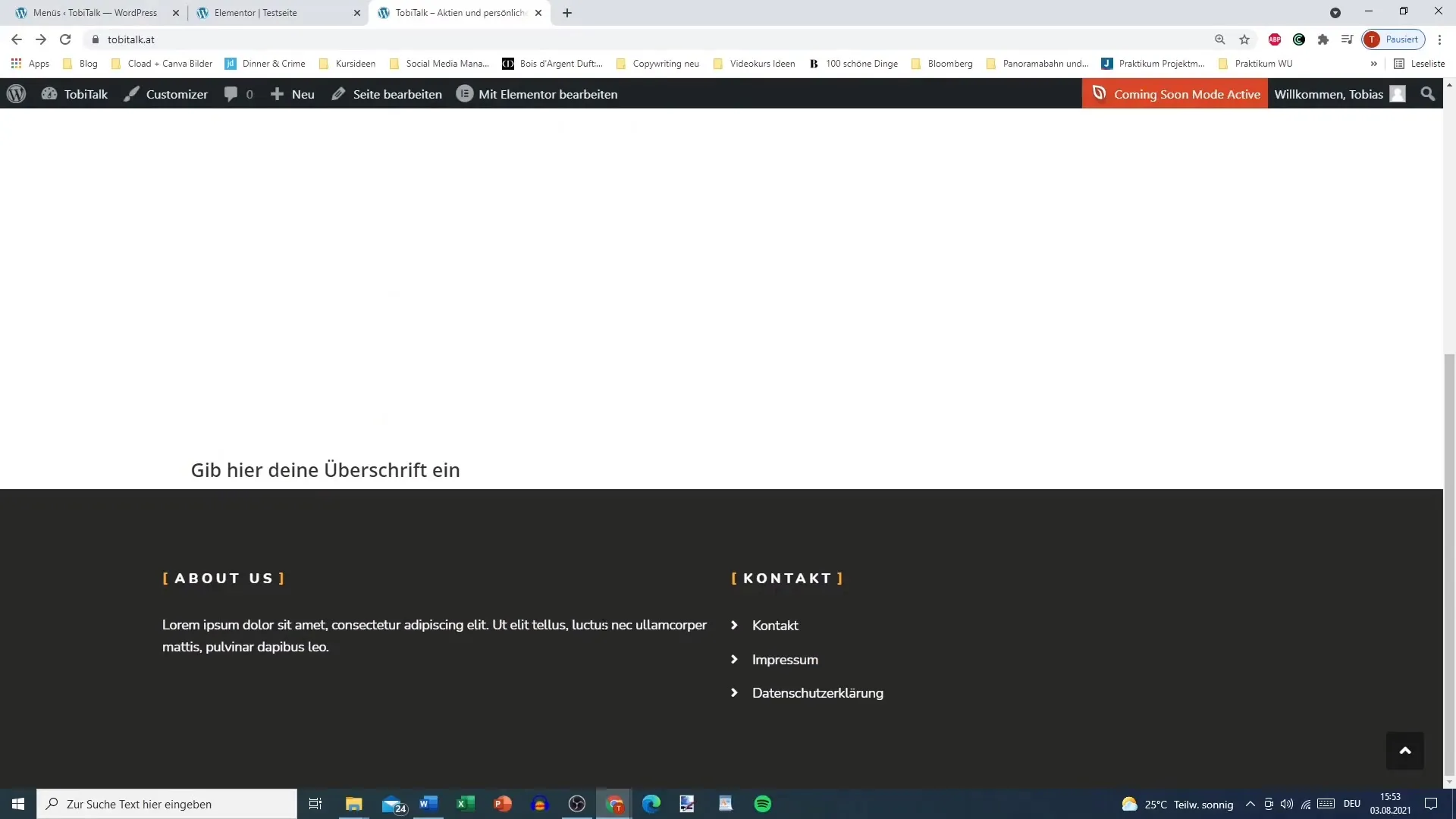
要約
このガイドでは、Elementorを使用して、WordPressサイトにImprintとプライバシーポリシーを簡単かつ効率的に組み込む方法について説明しました。フッターにリスト要素を追加することで、使いやすいナビゲーションを実現し、重要な法的要件を満たすことができます。


